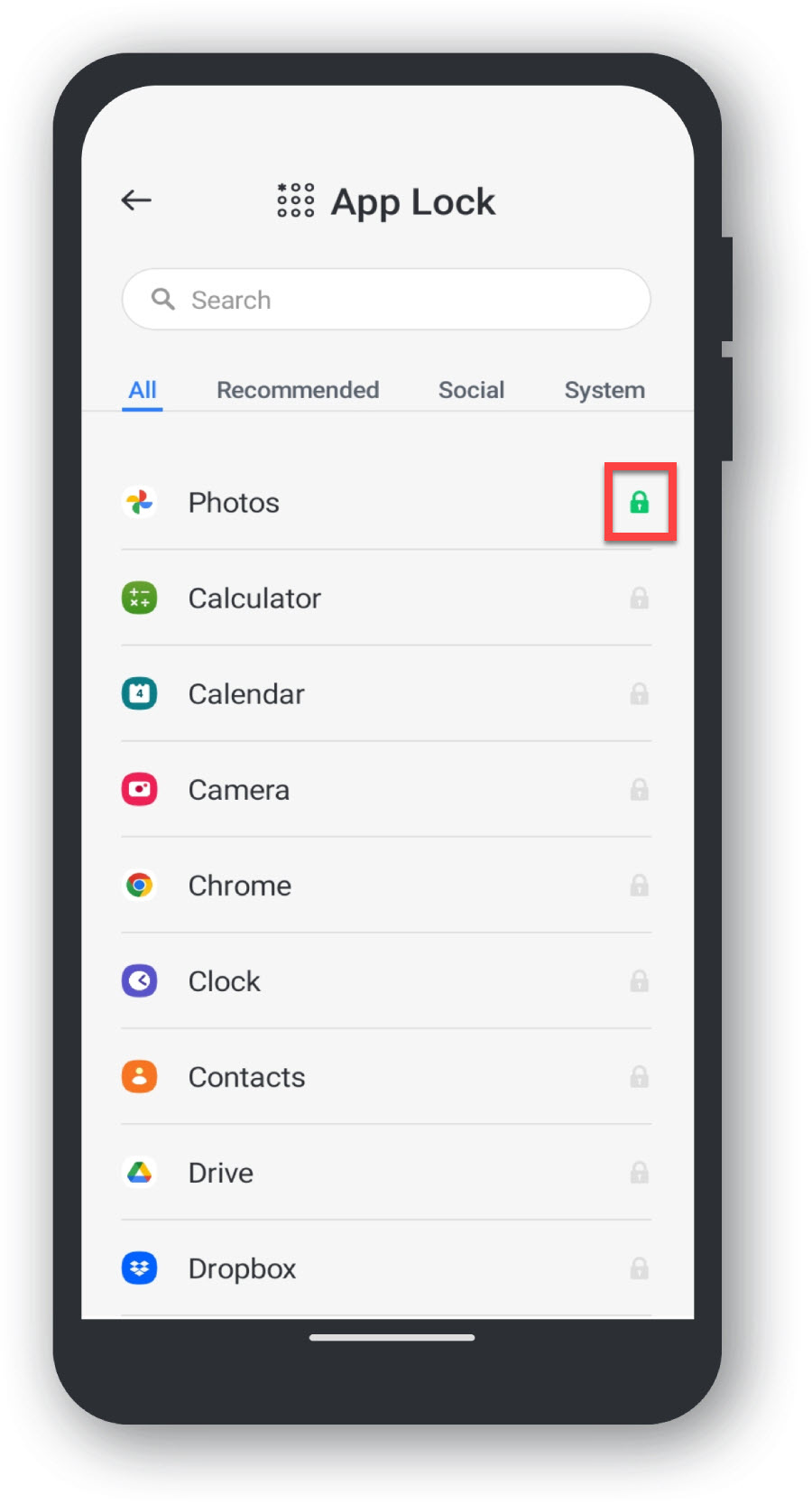Du kan aktivera App Lock på din enhet genom att följa stegen nedan:
Öppna appen TotalAV på din Android-enhet:
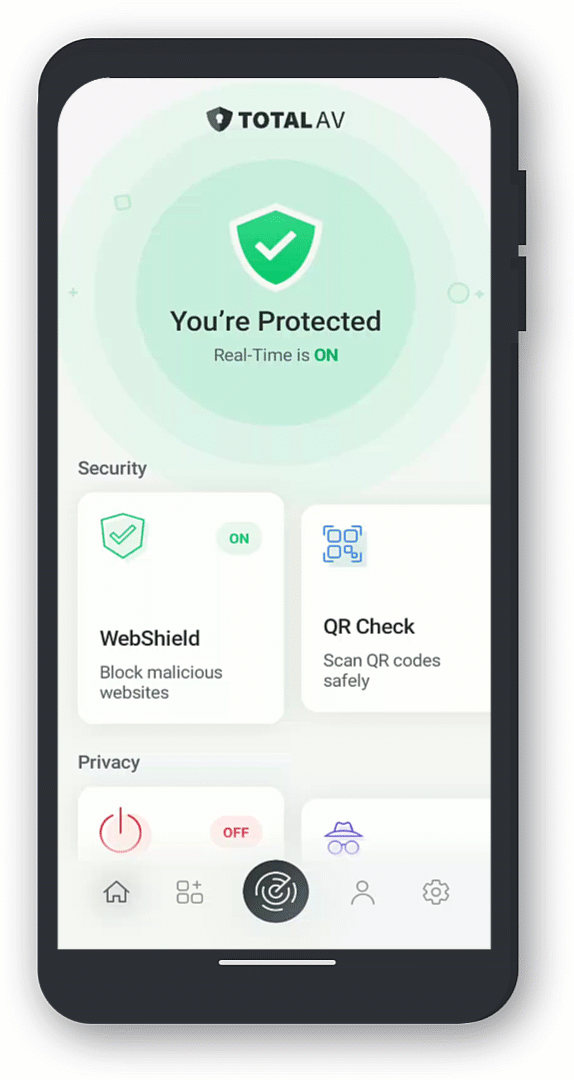
Öppna applås:
Bläddra längs säkerhetsfliken på instrumentpanelen och Tryck på på applås:
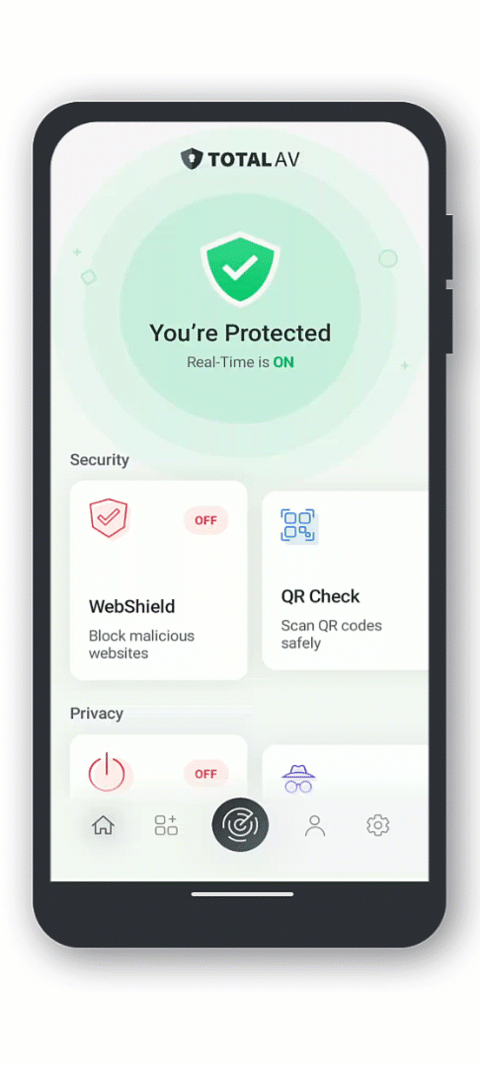
Tryck på Konfigurera nu:
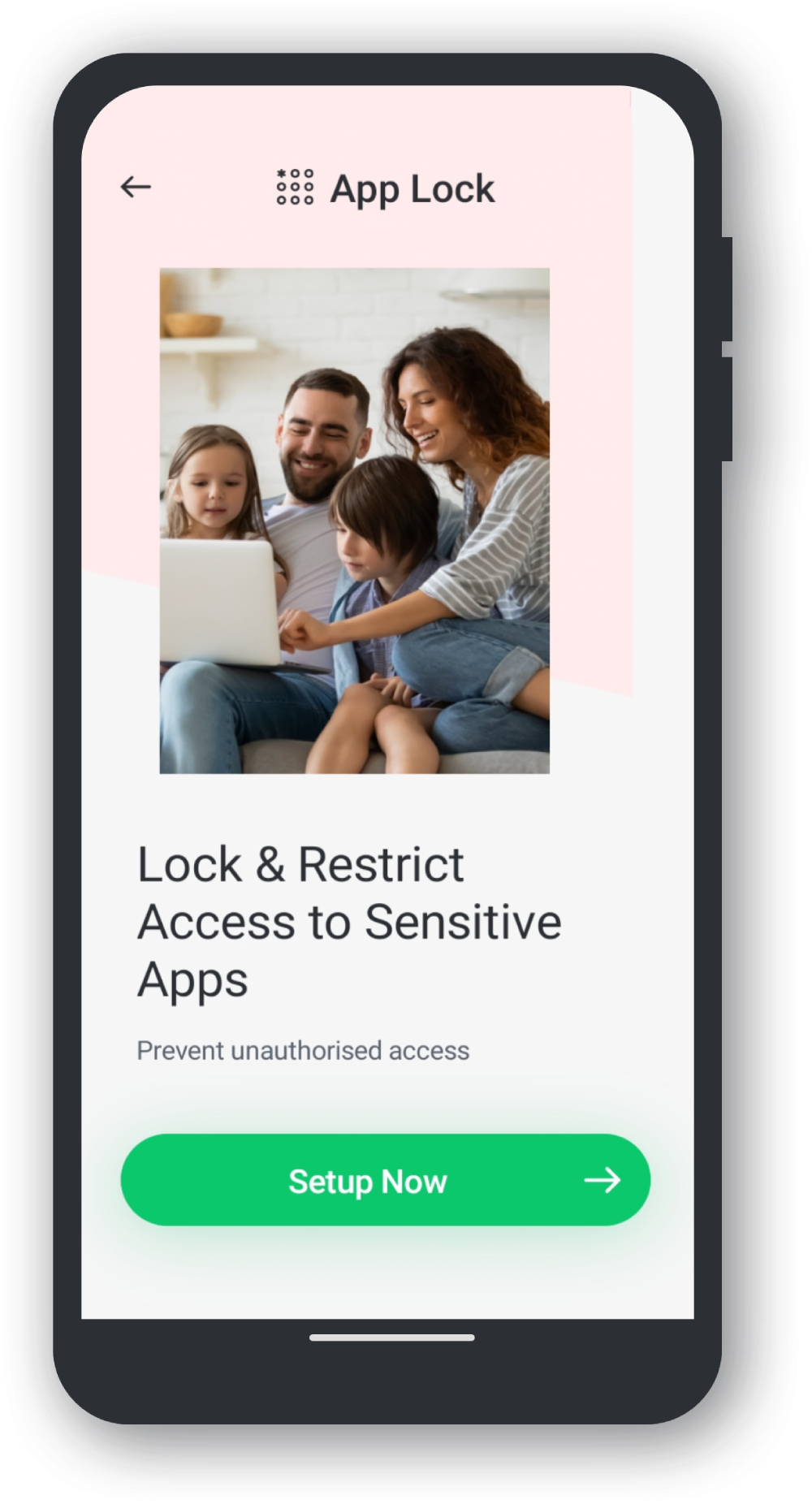
Behandling av dina uppgifter:
Ett fönster dyker upp som frågar om du "Godkänner behandlingen av dina uppgifter". För att fortsätta, tryck på Godkänner.
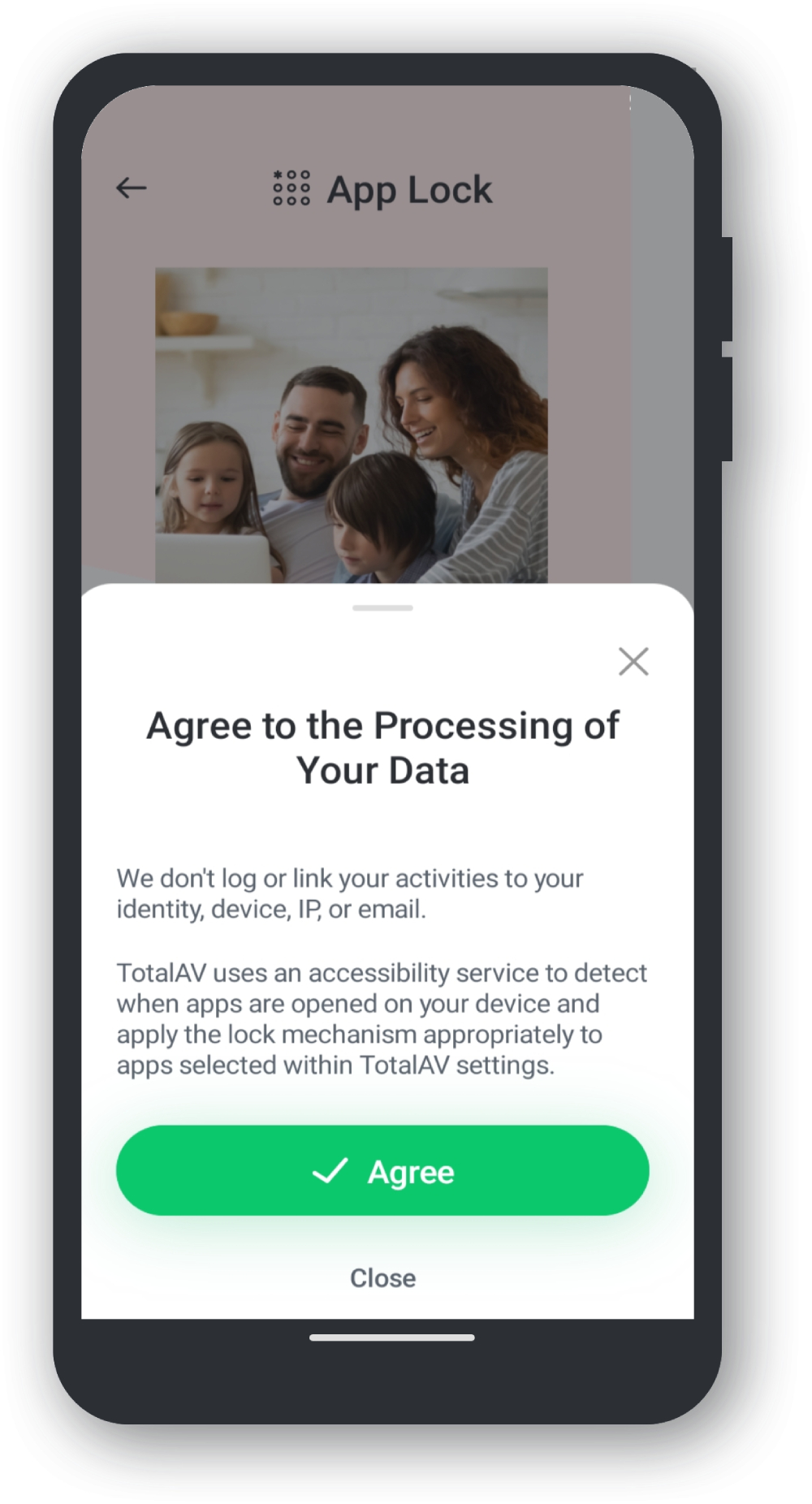
Skapande av säker låsmetod:
Skapa antingen ett mönsterlås eller ett PIN-lås för att säkerställa att dina appar finns bakom en säker låsmekanism.
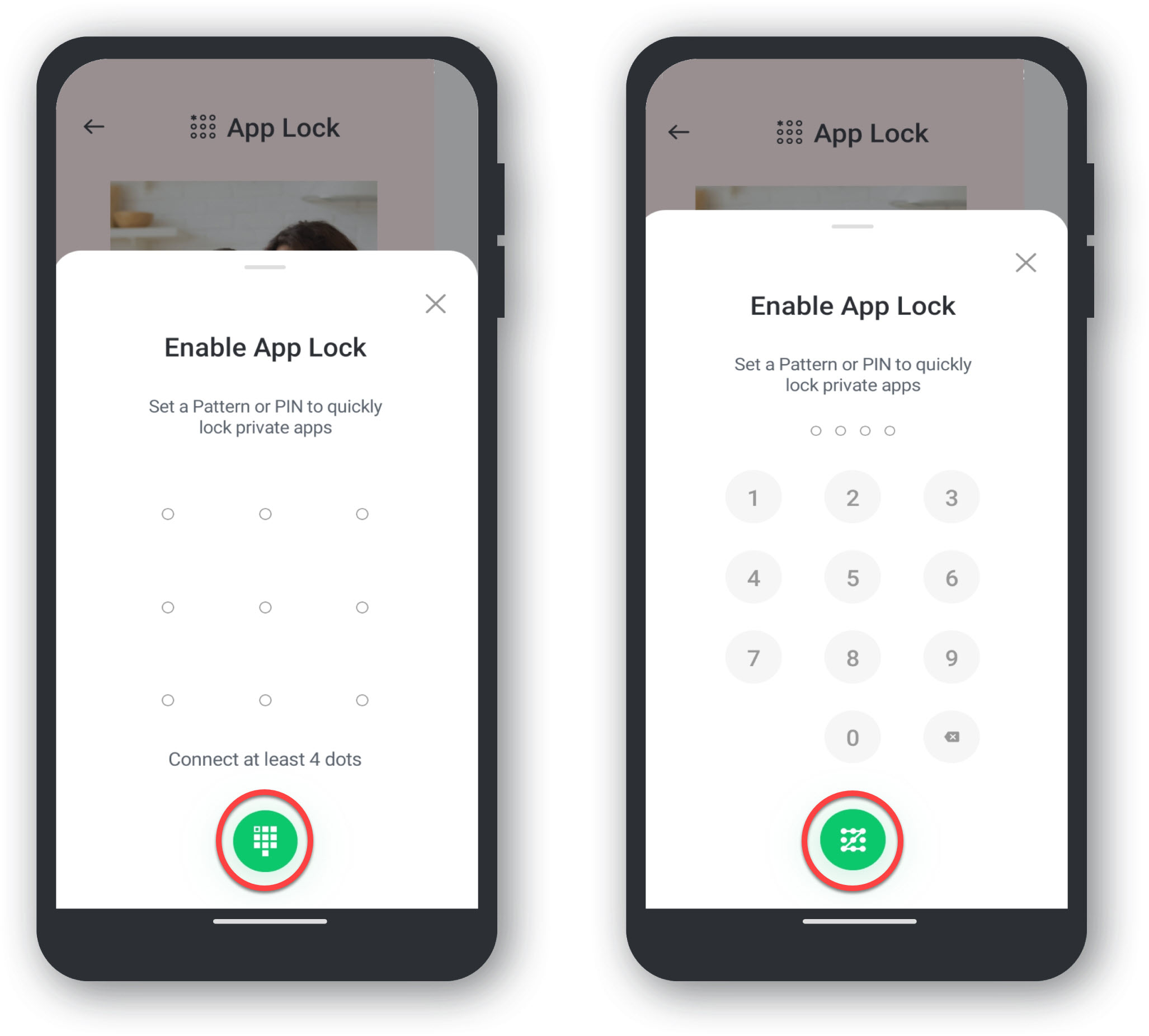
Delvis aktivering
Applåset är nu delvis aktiverat, fortsätt att följa stegen nedan för fullständig aktivering.
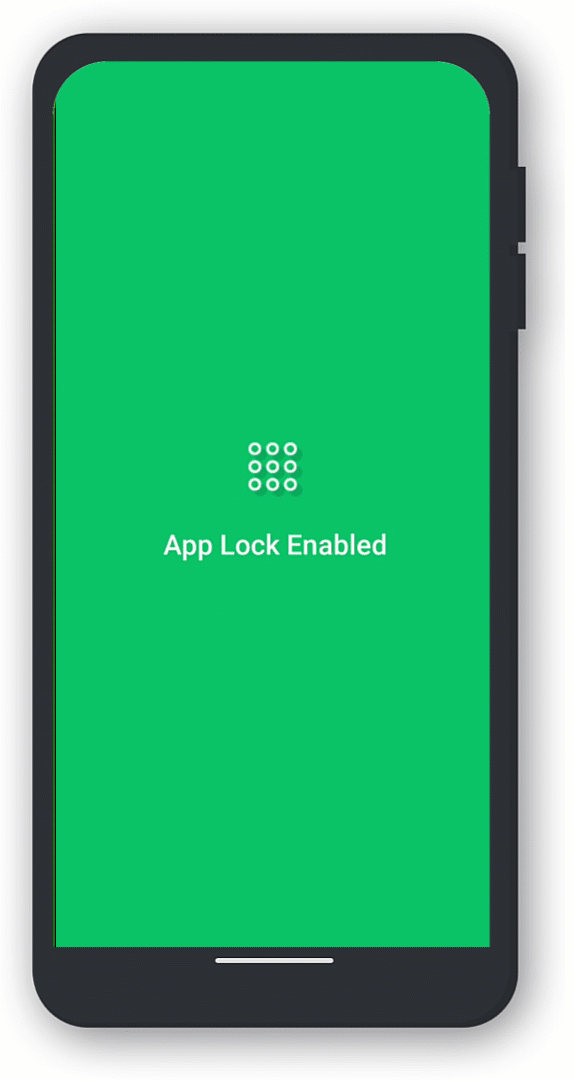
Känslig applåsning:
För en känslig app kommer vi att välja Photos-appen. Knacka bara på på den grå kryssrutan och Knacka på på Lås appar.
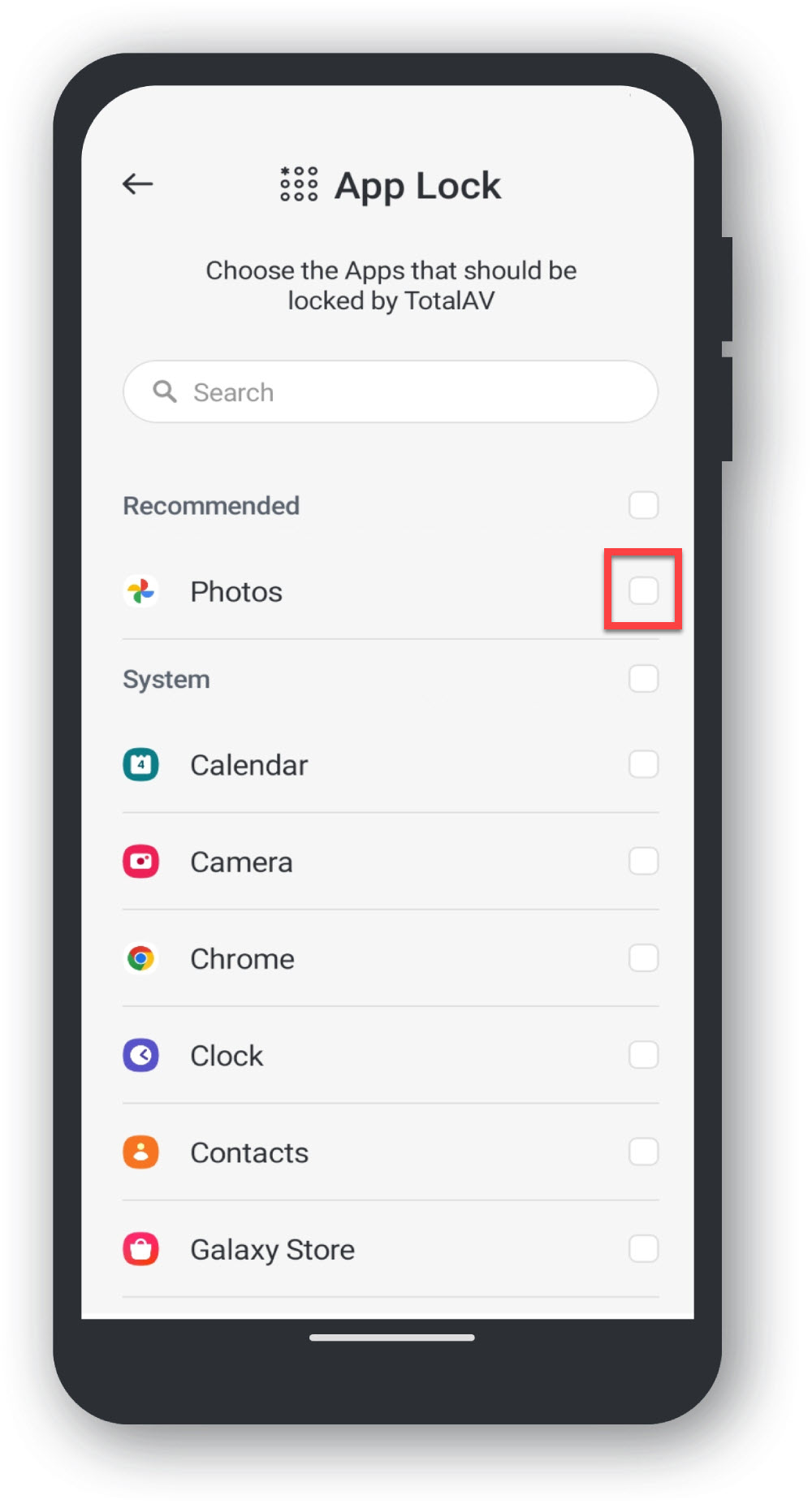
Inställningar
Tryck på Gå till inställningar:
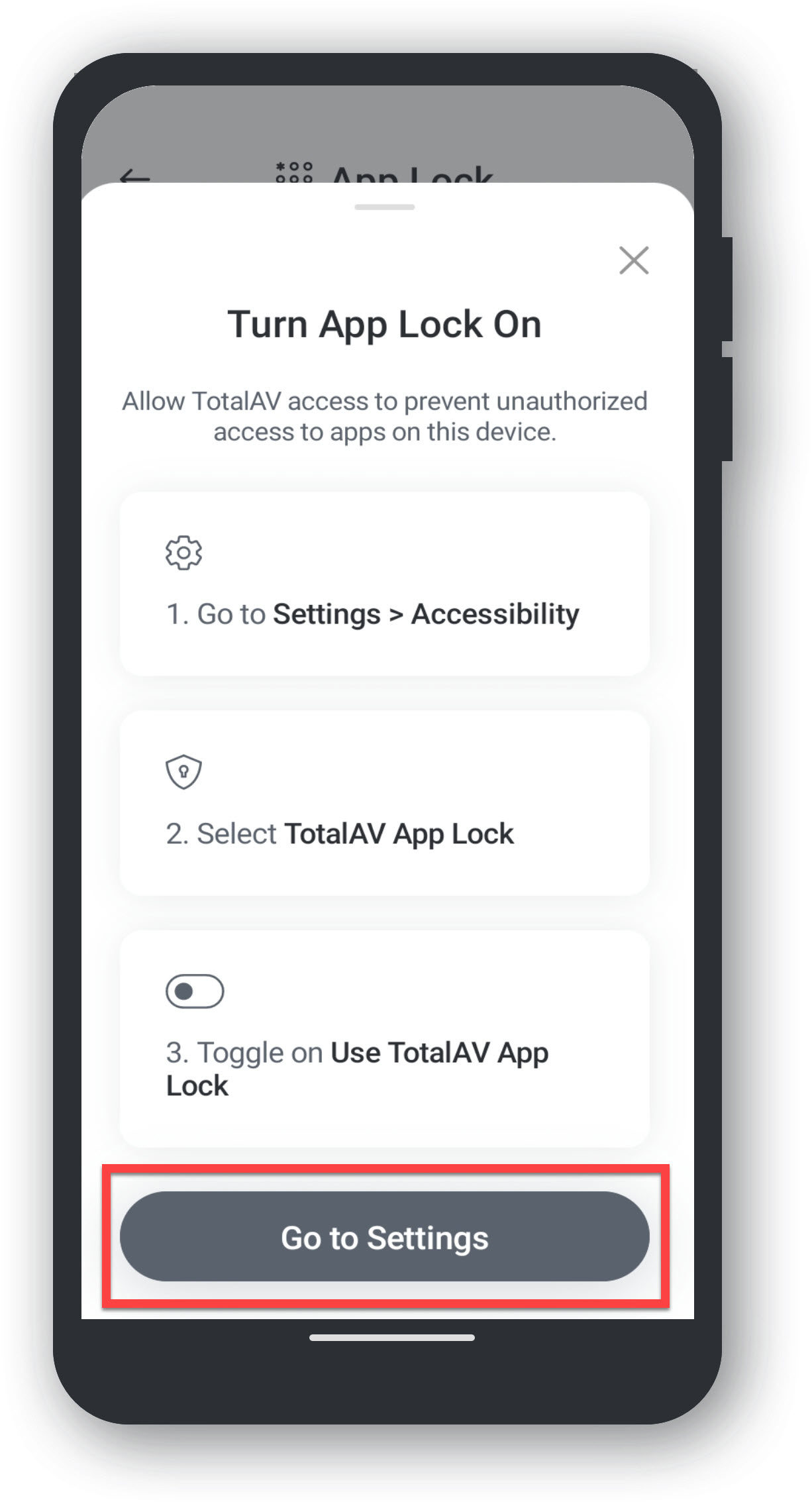
Tillgänglighetsmeny:
Knacka på på Installerade appar
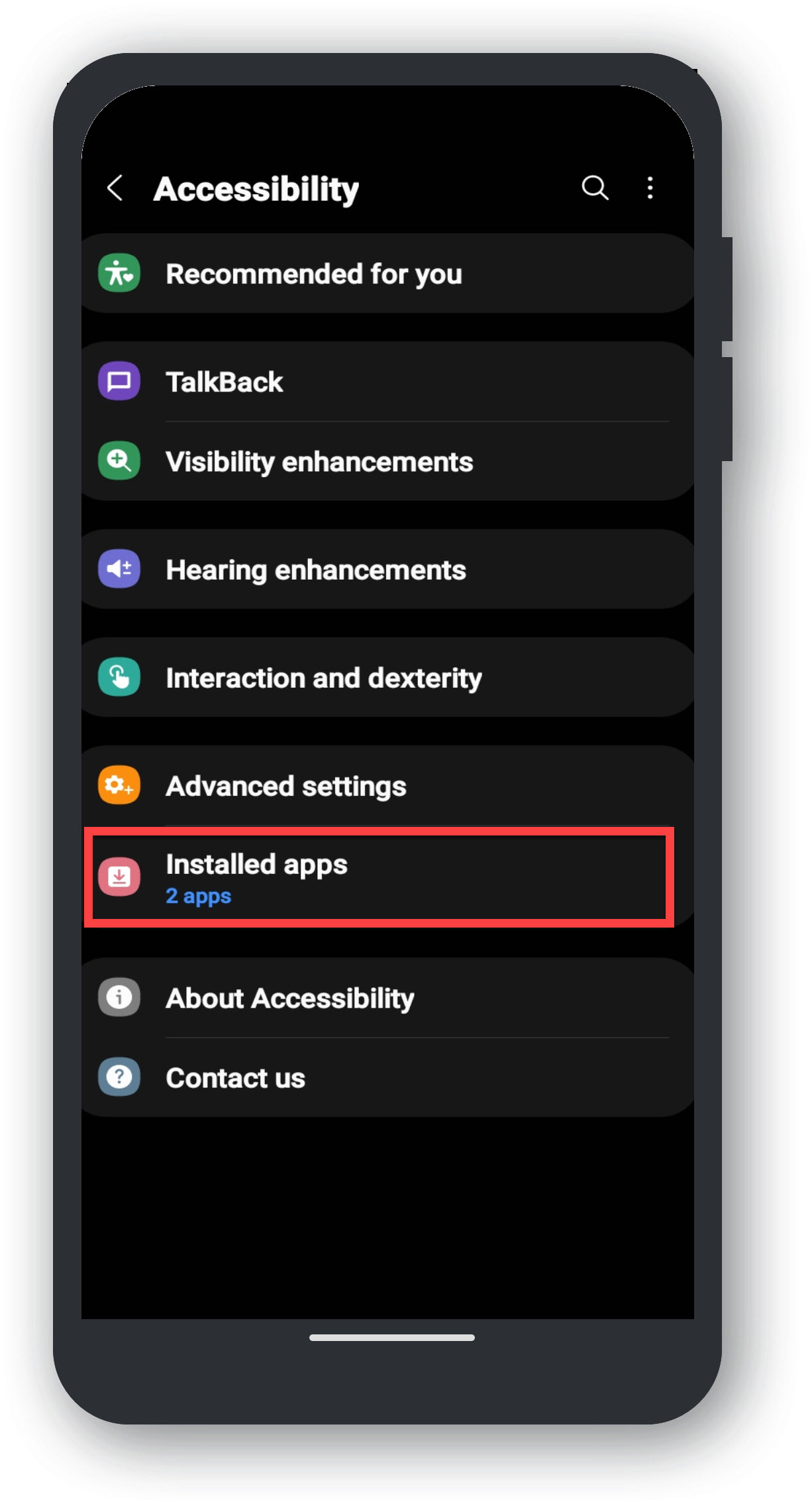
Tryck på TotalAV App Lock:
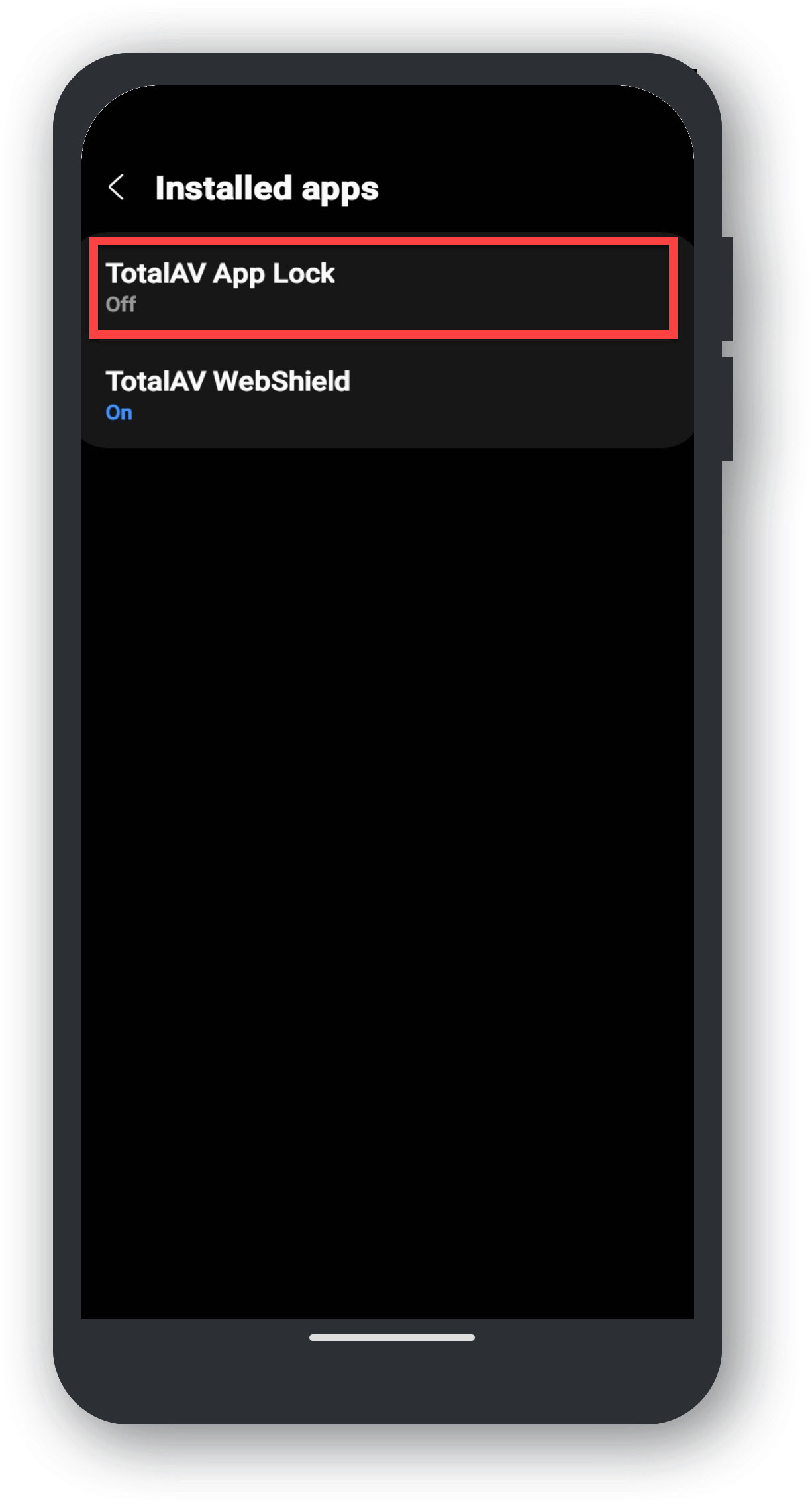
Slå på TotalAV App Lock:
Knacka på på växlingsknappen för att aktivera TotalAV App Lock
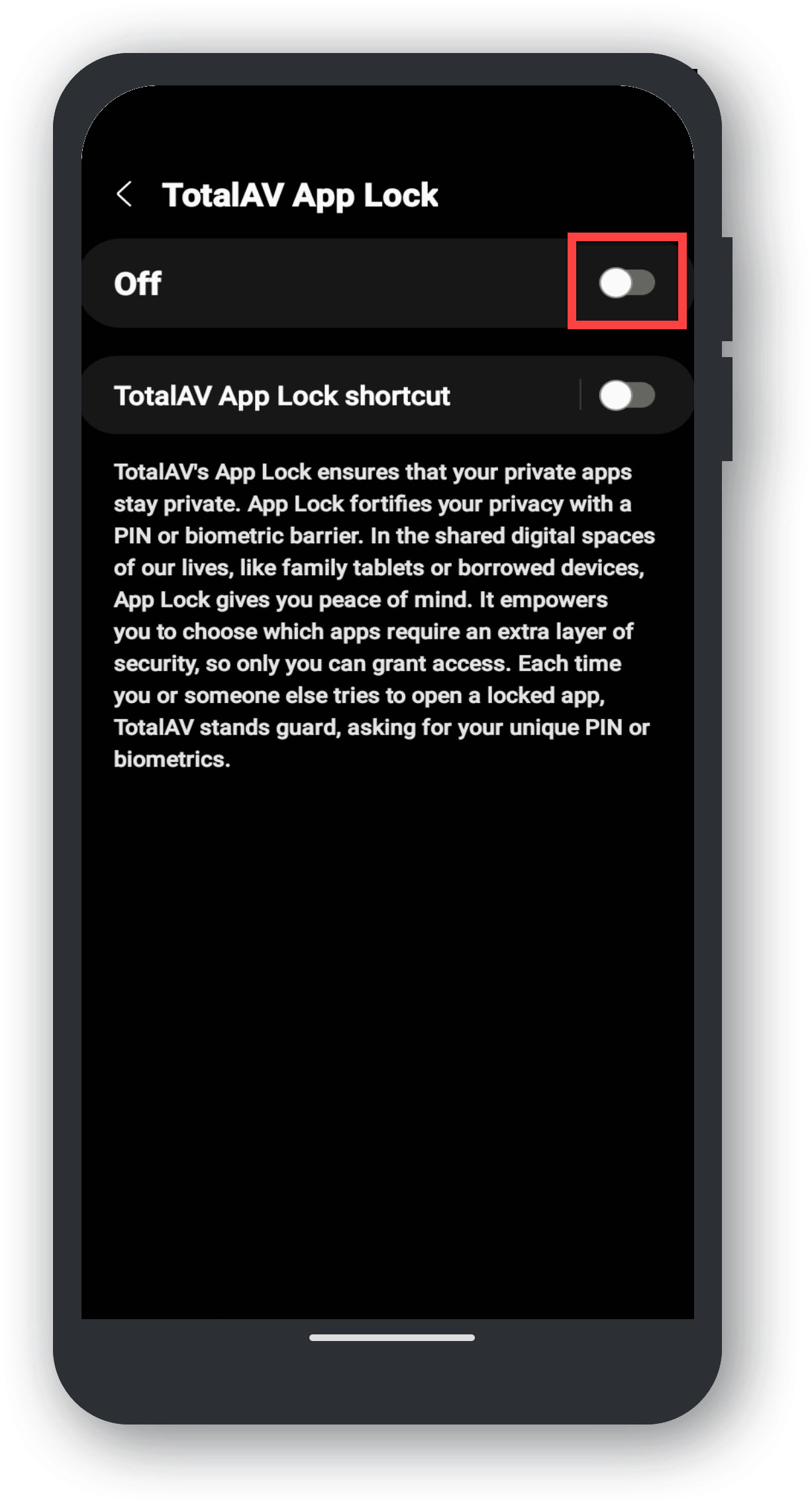
Tryck på Tillåt:
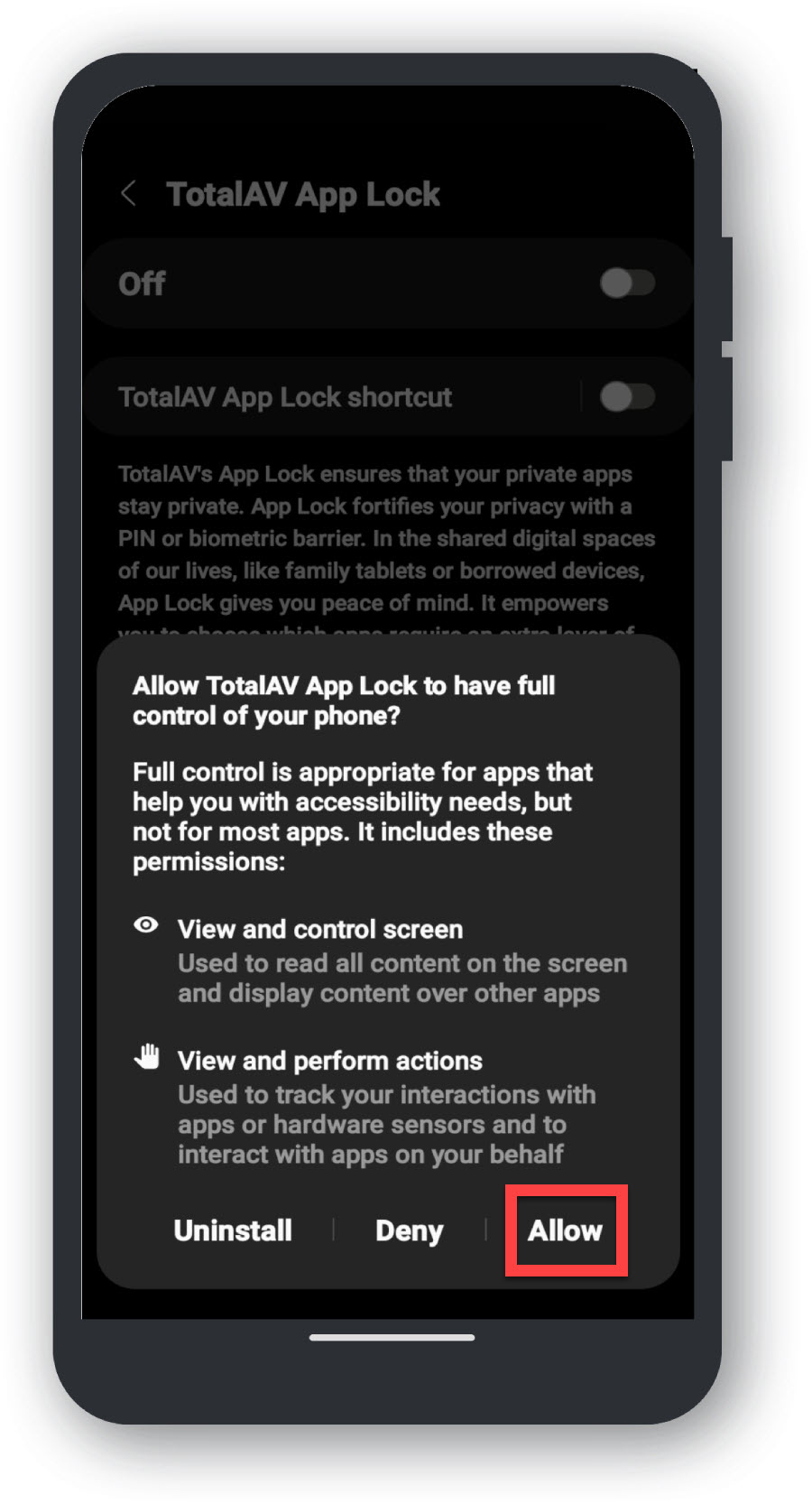
Återgå till TotalAV:
Stäng inställningsmenyn och gå tillbaka till TotalAV-appen till det här fönstret: